초간단 갤럭시 동영상 자르기 및 용량 줄이기
갤럭시 스마트폰으로 동영상을 찍었는데 영상의 앞부분이나 뒷부분에 쓸데없는 영상이 찍힐 때가 있죠. 동영상의 불필요한 부분만 자르고 싶을 때 굳이 동영상 편집 어플이나 프로그램을 사용할 필요 없이 간단하게 편집할 수 있는 방법이 있습니다.
바로 갤럭시 스마트폰에 기본적으로 설치되어 있는 삼성 갤러리 앱을 사용하시면 됩니다. 설치 필요없는 무료 앱으로 갤럭시 사용자라면 누구나 사용이 가능하죠. 의외로 다양한 기능들이 있는데 간단한 보정들은 다른 어플 필요 없이 자체 해결이 가능합니다.
1. 삼성 갤러리 앱으로 할 수 있는 것들
- 동영상 길이(시간) 자르기
- 동영상 이어 붙이기(영화 만들기 기능)
- 동영상 용량 줄이기
- 간단한 얼굴 보정 (눈 키움, 얼굴 갸름 등)
- 다양한 효과 (레트로, 비네팅, 빈티지 등)
- 투명 스티커 및 움직이는 스티커 삽입 가능
- 배경 음악 삽입 가능
2. 갤럭시 동영상 용량 줄이기
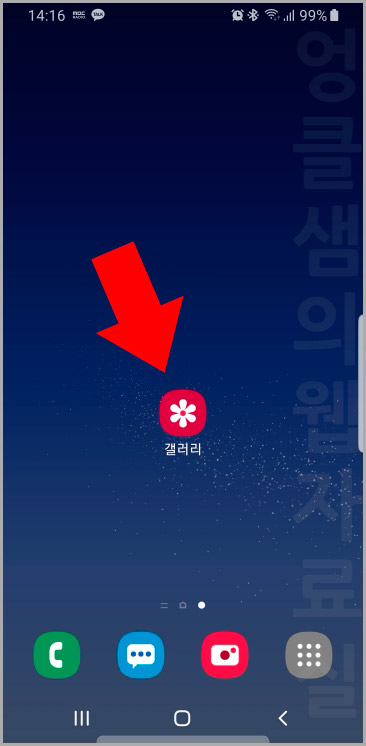
1. 갤럭시 스마트폰에서 갤러리 앱을 실행시켜 줍니다. (갤러리 앱 버전 10.2.01.5)
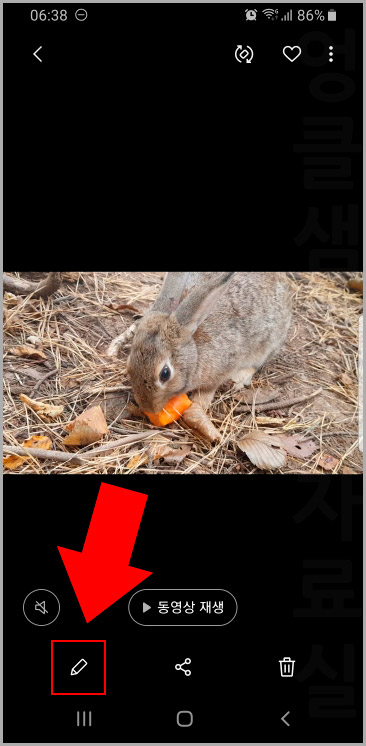
2. 편집할 동영상을 선택 후 '편집' 버튼을 눌러 줍니다.
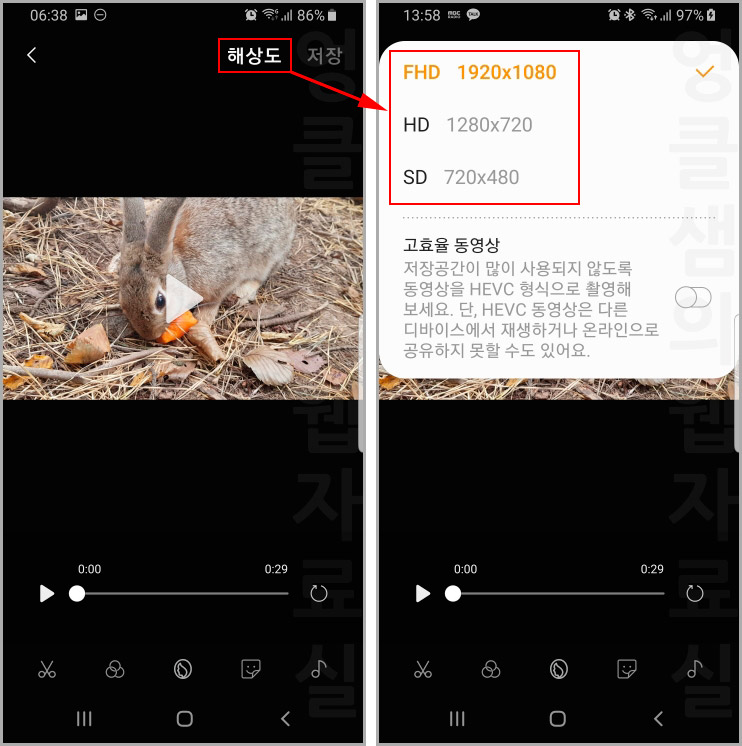
3. 그러면 화면 상단에 '해상도' 버튼이 나옵니다. 여기서 동영상 화질을 조절하실 수 있습니다.
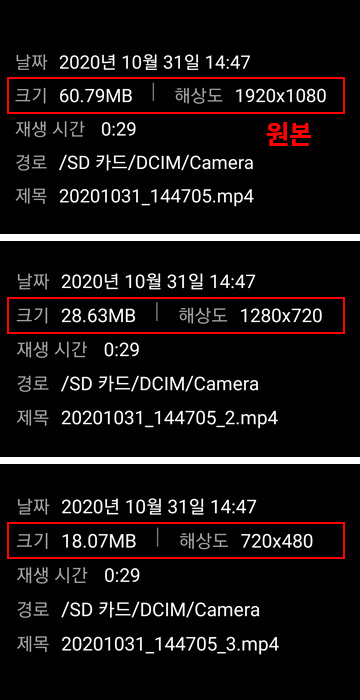
4. 해상도를 단계별로 낮춰 봤더니 용량이 확확 줄어들었네요. 동영상 해상도와 크기(용량)를 비교해 보세요.
3. 갤럭시 동영상 자르기
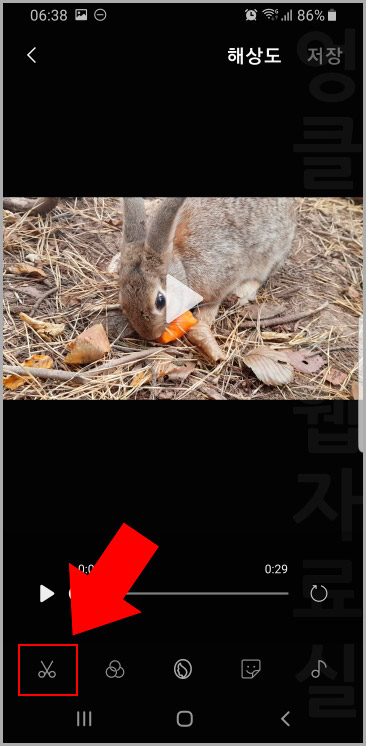
1. 동영상 선택 후 '편집' 버튼을 눌러 줍니다.
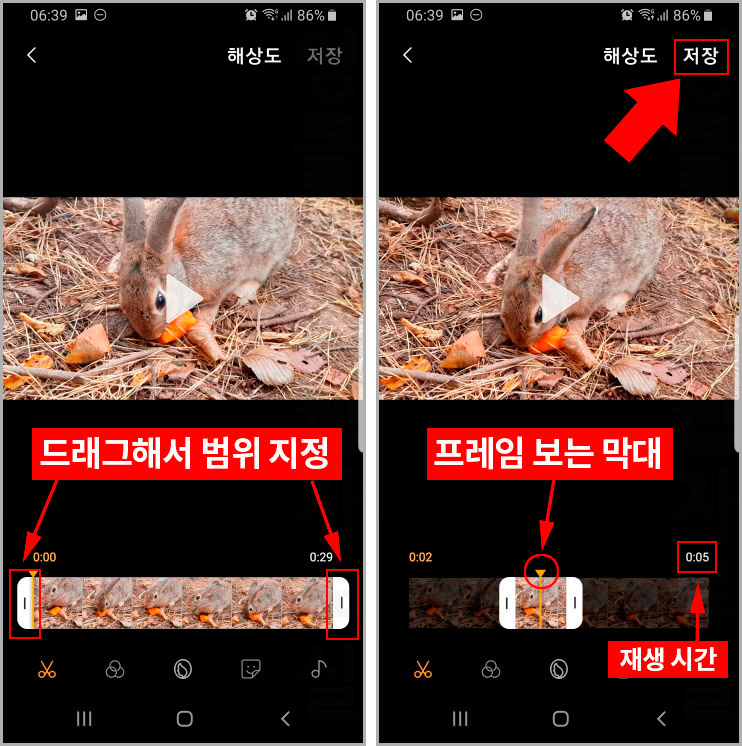
2. 편집 버튼을 누르면 하단 프레임 양옆으로 버튼이 생깁니다. 손가락으로 드래그해서 범위를 조절할 수 있는데 오른쪽에 재생 시간이 표시되기 때문에 확인하면서 자르실 수 있습니다.
3. 동영상 자르기 완료 후 오른쪽 위에 있는 '저장' 버튼을 눌러 주시면 간단하게 끝이 납니다.
4. 그외 갤럭시 동영상 편집 기능
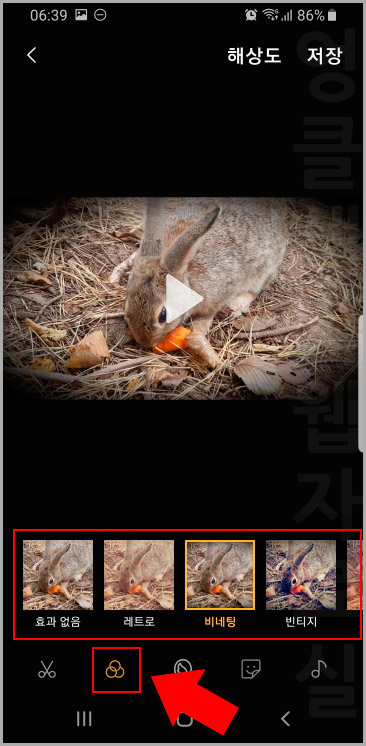
1. 효과 버튼을 누르면 레트로, 비네팅(테두리 어둡거나 밝게), 빈티지, 흑백 영상 등으로 변경하실 수 있습니다.
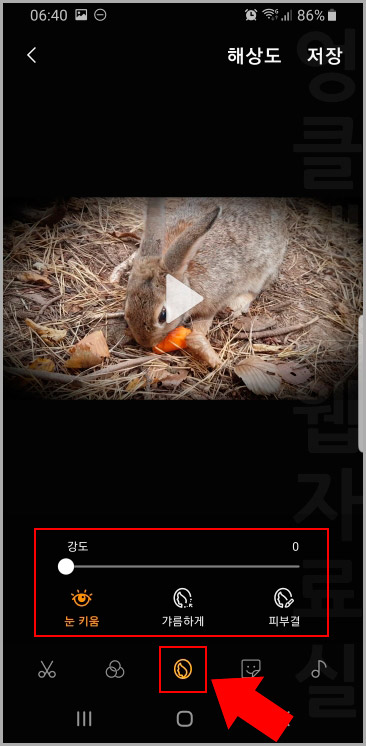
2. 보정 버튼을 누르면 얼굴의 경우 눈의 크기, 얼굴 갸름, 피부결 등을 강도를 높여서 보정하실 수 있습니다.
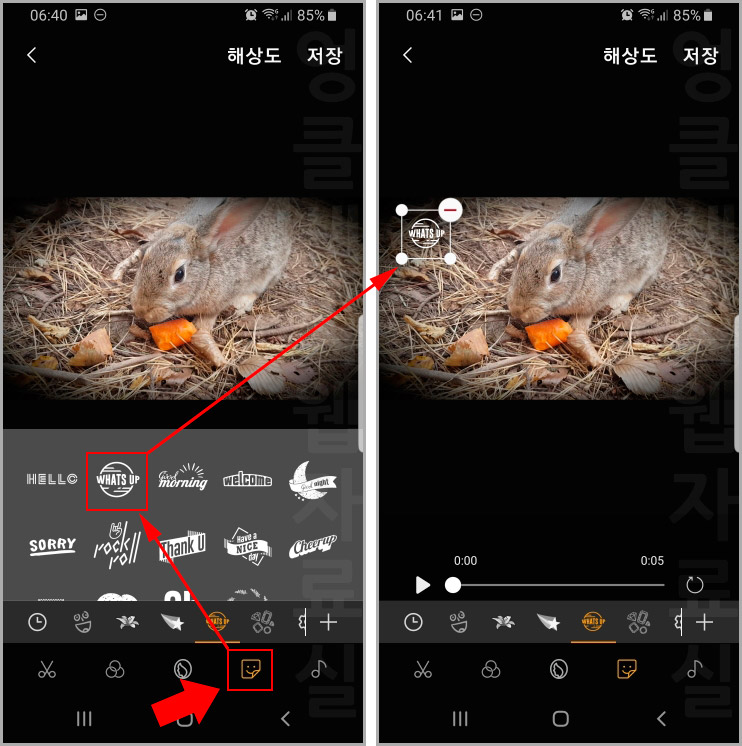
3. 동영상에 스티커를 삽입할 수 있는데 스티커를 선택해서 삽입한 후 크기 조절 및 위치 조절을 마음대로 하실 수 있습니다. 삽입한 스티커는 영상이 재생되는 동안 계속 나타나게 됩니다.
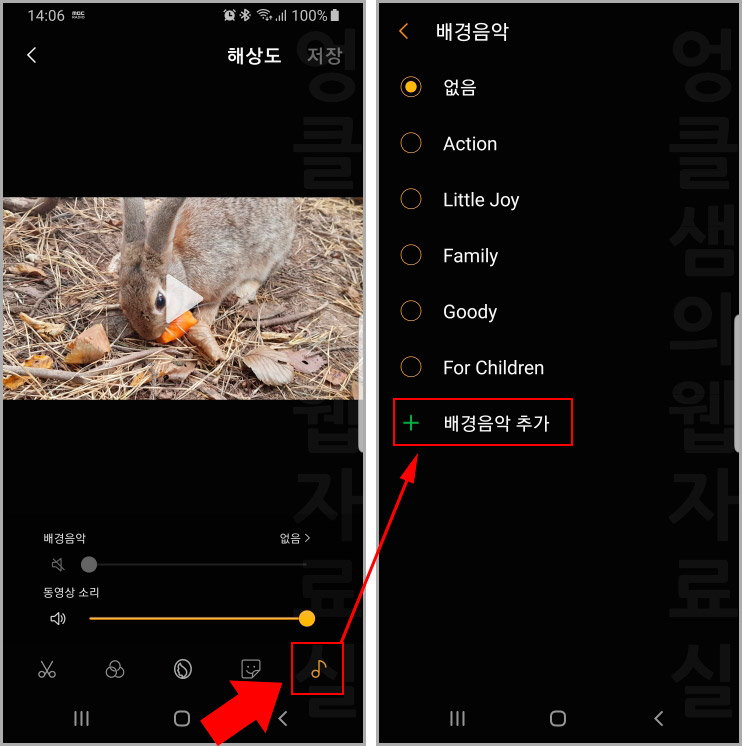
4. 음표 버튼을 눌러 영상에 배경 음악을 넣을 수 있습니다. 기본 음악뿐만 아니라 '배경음악 추가' 버튼으로 내가 원하는 음악을 넣으실 수 있습니다.
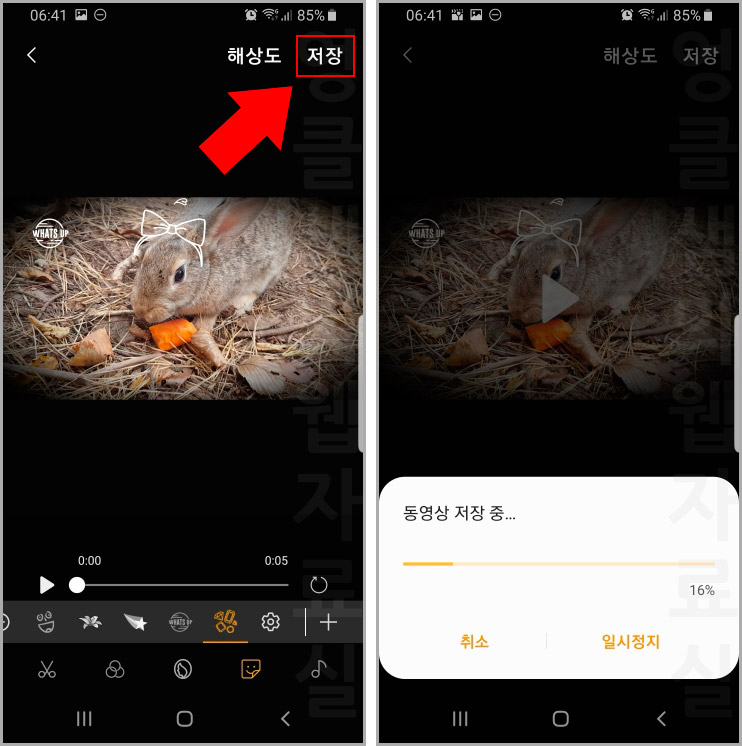
5. 마지막으로 저장을 하면 원본과 별도로 알아서 저장이 됩니다.
2020/09/30 - [IT & 컴퓨터/모바일] - 갤럭시 불빛으로 알림 켜기 끄기 설정하기
2020/09/24 - [IT & 컴퓨터/모바일] - 갤럭시 배터리 수명 확인 및 효율 확인 방법
2020/09/15 - [IT & 컴퓨터/모바일] - 갤럭시 스마트폰 캡쳐할 때 하단 캡처도구 숨기기
2020/03/20 - [IT & 컴퓨터/모바일] - 갤럭시 통화 녹음 방법과 녹음 파일 위치 찾기
2020/03/20 - [IT & 컴퓨터/모바일] - 갤럭시 스마트폰 다자간 단체 통화 하기





댓글